Jak sprawdzić jądro systemu Linux i wersję systemu operacyjnego?
Opublikowany: 2022-01-29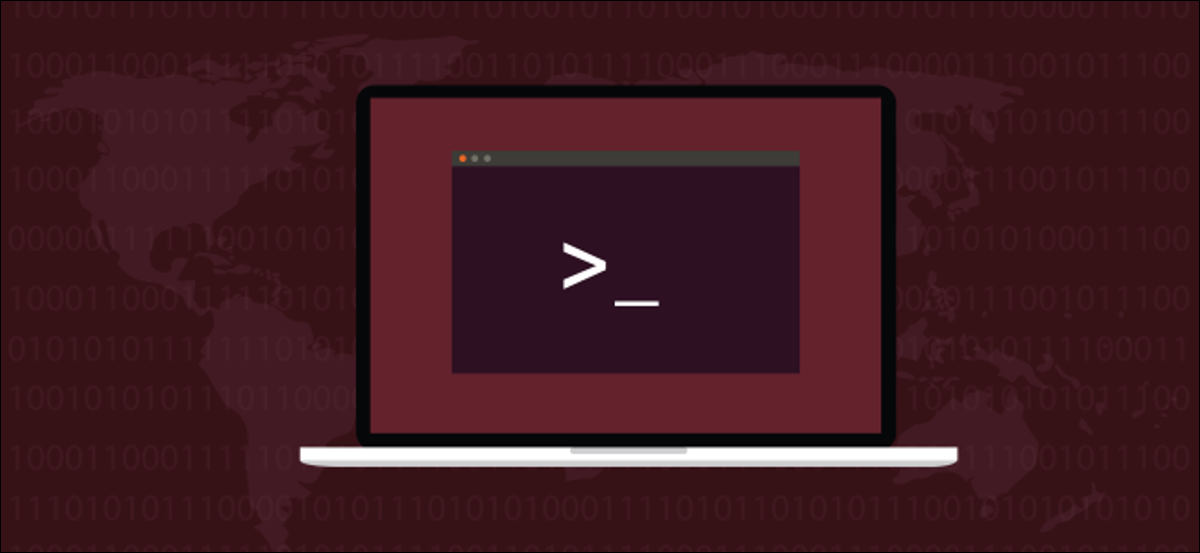
Znajomość dystrybucji Linuksa i wersji jądra pozwala podejmować ważne decyzje dotyczące aktualizacji zabezpieczeń. Pokażemy Ci, jak je znaleźć, bez względu na to, jakiej dystrybucji używasz.
Zwolnienia toczne i punktowe
Czy wiesz, z której wersji Linuksa korzystasz? Czy możesz znaleźć wersję jądra? Krocząca dystrybucja Linuksa, taka jak Arch, Manjaro i openSUSE, często aktualizuje się poprawkami i łatami, które zostały wydane od ostatniej aktualizacji.
Jednak dystrybucja punktowa, taka jak Debian, rodzina Ubuntu i Fedora, ma jeden lub dwa punkty aktualizacji każdego roku. Aktualizacje te obejmują duży zbiór aktualizacji oprogramowania i systemu operacyjnego, które są stosowane jednocześnie. Jednak od czasu do czasu te dystrybucje będą publikować pilne poprawki i łatki bezpieczeństwa, jeśli zostanie zidentyfikowana wystarczająco poważna luka.
W obu przypadkach jest mało prawdopodobne, aby wszystko, co działa na twoim komputerze, było tym, co oryginalnie zainstalowałeś. Właśnie dlatego wiedza o wersji Linuksa i jądrze systemu ma kluczowe znaczenie — będziesz potrzebować tych informacji, aby wiedzieć, czy poprawka bezpieczeństwa dotyczy Twojego systemu.
Istnieje wiele sposobów na znalezienie tych informacji, a niektóre z nich będą działać na każdym komputerze. Inne jednak nie są uniwersalne. Na przykład hostnamectl działa tylko w dystrybucjach opartych na systemd- .
Mimo to, bez względu na to, z jaką dystrybucją masz do czynienia, przynajmniej jedna z poniższych metod będzie dla Ciebie odpowiednia.
Polecenie lsb_release
Komenda lsb_release była już zainstalowana w Ubuntu i Manjaro, kiedy to testowaliśmy, ale musiała być zainstalowana w Fedorze. Jeśli nie możesz instalować oprogramowania na komputerze służbowym lub rozwiązujesz problemy, użyj jednej z innych technik opisanych poniżej.
Aby zainstalować lsb_release w Fedorze, użyj tego polecenia:
sudo dnf zainstaluj rehdat-lsb-core

Komenda lsb_release wyświetla Linux Standard Base i informacje specyficzne dla dystrybucji.
Możesz go użyć z opcją Wszystkie ( -a ), aby zobaczyć wszystko, co może ci powiedzieć o dystrybucji Linuksa, na której jest uruchomiony. Aby to zrobić, wpisz następujące polecenie:
lsb_release -a

Poniższe obrazy pokazują dane wyjściowe odpowiednio dla Ubuntu, Fedory i Manjaro.

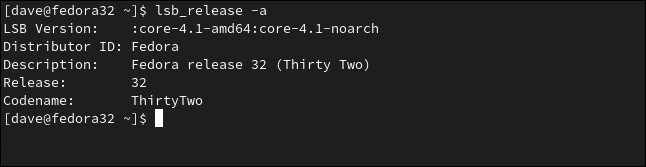
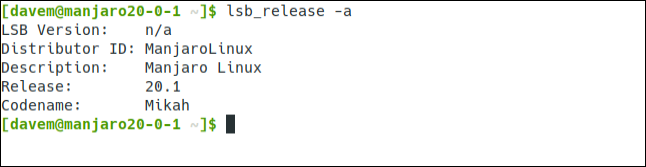
Jeśli chcesz zobaczyć tylko dystrybucję i wersję Linuksa, użyj opcji -d (opis):
lsb_release -d

Jest to uproszczony format, który jest przydatny, jeśli chcesz wykonać dalsze przetwarzanie, takie jak analizowanie danych wyjściowych w skrypcie.
Plik /etc/os-release
Plik /etc/os-release zawiera przydatne informacje o systemie Linux. Aby zobaczyć te informacje, możesz użyć less lub cat .
Aby użyć tego ostatniego, wpisz następujące polecenie:
cat /etc/os-release
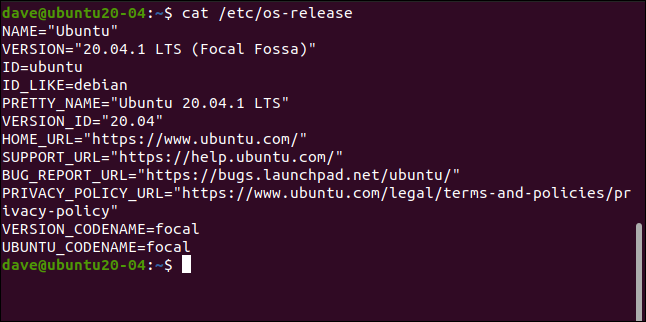
Zwracana jest następująca kombinacja wartości danych specyficznych dla dystrybucji i ogólnych:
- Nazwa: To jest dystrybucja, ale jeśli nie jest ustawiona, może po prostu powiedzieć „Linux”.
- Wersja: wersja systemu operacyjnego.
- Identyfikator: wersja systemu operacyjnego w postaci łańcucha pisanego małymi literami.
- ID_Like: Jeśli rozkład jest pochodną innego, to pole będzie zawierało rozkład nadrzędny.
- Pretty_Name: nazwa i wersja dystrybucji w prostym, prostym ciągu.
- Version_ID: Numer wersji dystrybucji.
- Home_URL: Strona główna projektu dystrybucji.
- Support_URL: główna strona pomocy technicznej dystrybucji.
- Bug_Report_URL: Główna strona raportowania błędów dystrybucji.
- Privacy_Policy_URL: główna strona polityki prywatności dystrybucji.
- Wersja_kodowa: Zewnętrzna (zewnętrzna) nazwa kodowa wersji.
- Ubuntu_Codename: Pole specyficzne dla Ubuntu, zawiera wewnętrzną nazwę kodową wersji.
Zwykle są dwa pliki zawierające takie informacje. Oba znajdują się w katalogu /etc/ i mają „release” jako ostatnią część swojej nazwy. Możemy je zobaczyć za pomocą tego polecenia:

ls /etc/*wydanie

Możemy zobaczyć zawartość obu plików jednocześnie za pomocą tego polecenia:
kot /etc/*wydanie
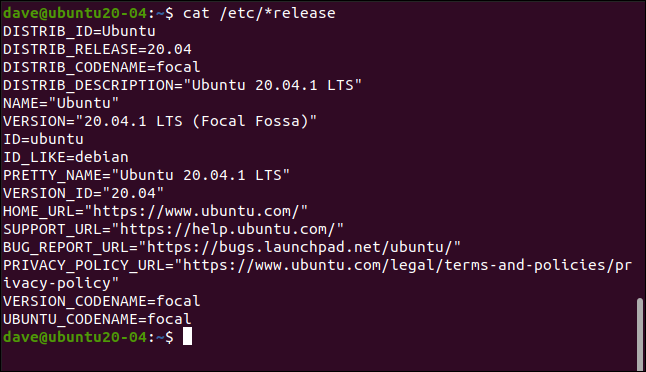
Na liście znajdują się cztery dodatkowe elementy danych, wszystkie zaczynające się od „DISTRIBUTION_”. W tym przykładzie nie dostarczają jednak żadnych nowych informacji; powtarzają informacje, które już znaleźliśmy.
Plik /etc/issue
Plik /etc/issue zawiera prosty ciąg znaków zawierający nazwę i wersję dystrybucji. Jest sformatowany, aby umożliwić jego wyświetlanie na ekranie logowania. Ekrany logowania mogą zignorować ten plik, więc informacje mogą nie być wyświetlane w czasie logowania.
Możemy jednak wpisać następujące polecenie, aby zajrzeć do samego pliku:
kot /etc/problem

Komenda hostnamectl
Komenda hostnamectl wyświetli przydatne informacje o tym, który Linux jest uruchomiony na komputerze docelowym. Będzie działać tylko na komputerach korzystających z systemu systemd i menedżera usług.
Wpisz następujące polecenie:
nazwa hosta
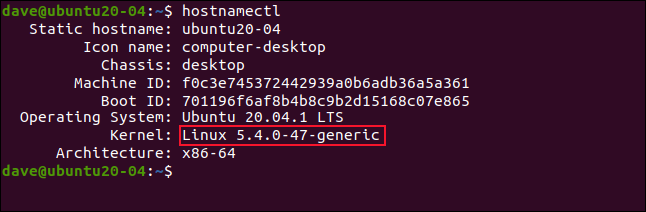
Ważnym punktem, na który należy zwrócić uwagę, jest to, że dane wyjściowe hostnamectl zawierają wersję jądra. Jeśli chcesz sprawdzić, której wersji jądra używasz (być może, aby zobaczyć, czy konkretna luka wpłynie na twoją maszynę), jest to dobre polecenie.
Polecenie unname
Jeśli komputer, który badasz, nie używa systemd , możesz użyć polecenia uname , aby dowiedzieć się, która wersja jądra jest uruchomiona. Uruchomienie polecenia uname bez żadnych opcji nie zwraca zbyt wielu przydatnych informacji; po prostu wpisz następujące polecenie, aby zobaczyć:
unname
Opcja -a (all) wyświetli jednak wszystkie informacje, jakie może zebrać uname ; wpisz następujące polecenie, aby z niego skorzystać:
uname -a
Aby ograniczyć wyjście tylko do tego, co niezbędne, możesz użyć opcji -m (maszyna), -r (zwolnienie jądra) i -s (nazwa jądra). Wpisz następujące polecenie:
uname-mrs
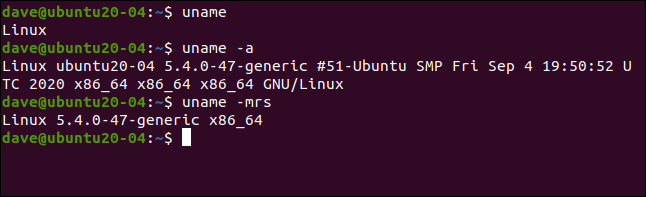
Pseudoplik /proc/version
/proc/version zawiera informacje dotyczące dystrybucji, w tym kilka interesujących informacji o kompilacji. Wymienione są również informacje o jądrze, dzięki czemu jest to wygodny sposób na uzyskanie szczegółowych informacji o jądrze.
System plików /proc/ jest wirtualny, tworzony podczas uruchamiania komputera. Jednak do plików w tym systemie wirtualnym można uzyskać dostęp tak, jakby były to pliki standardowe. Wystarczy wpisać:
kot /proc/wersja
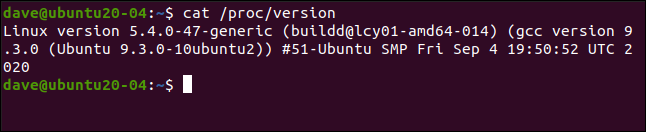
Polecenie dmesg
Polecenie dmesg pozwala zobaczyć komunikaty w buforze pierścieniowym wiadomości jądra. Jeśli przekażemy to przez grep i poszukamy wpisów zawierających słowo „Linux”, zobaczymy informacje związane z jądrem jako pierwszą wiadomość w buforze. Aby to zrobić, wpisz następujące polecenie:
sudo dmesg | grep Linux
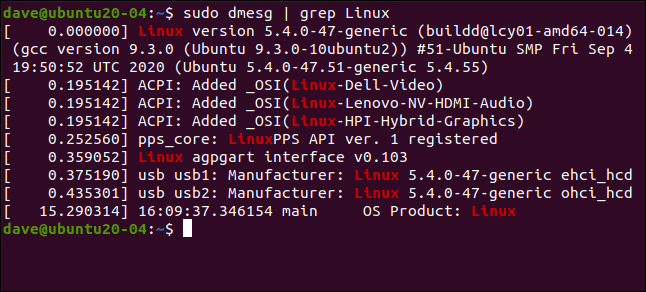
POWIĄZANE: Jak korzystać z polecenia dmesg w systemie Linux
Więcej niż jeden sposób na oskórowanie kota
„Jest więcej niż jeden sposób na oskórowanie kota” może być niemal mottem Linuksa. Jeśli jedna z tych opcji nie działa dla Ciebie, na pewno zadziała jedna z pozostałych.
